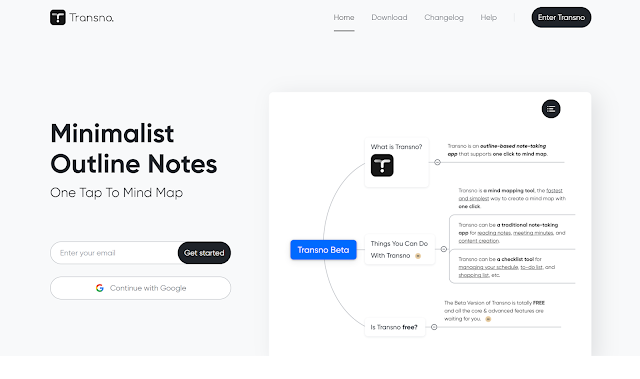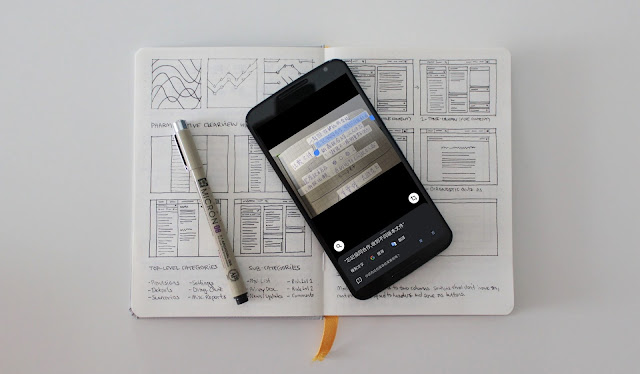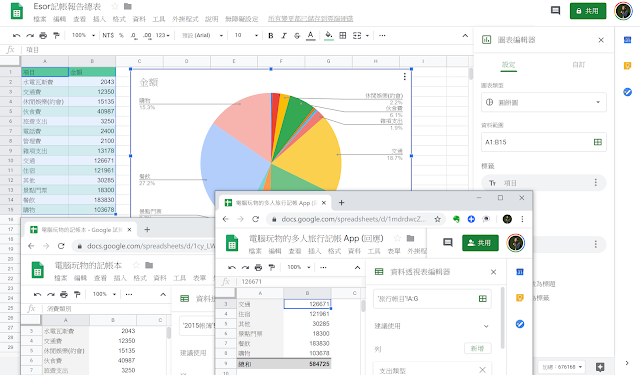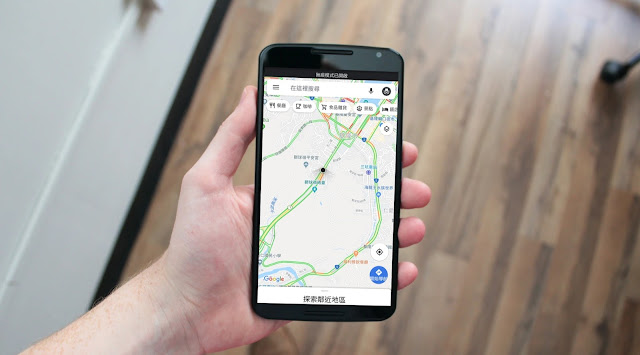懶人快速自製 LINE 隨你填貼圖教學,一小時完成兩天上架

「隨你填貼圖」是 LINE 在 2019 年 4 月時推出的新種貼圖,可以讓使用者在貼圖上面「自由填字」。 傳送一個表情貼圖時,可以根據當下需要,填入更貼切的字句,例如對方的暱稱等等。 我在電腦玩物上寫過一篇:「 一般人也能 10 分鐘自製 LINE 貼圖,1 天後完成貼圖上架教學 」,該篇文章是提供父母想要製作孩子照片貼圖、朋友家人間想要自創貼圖時,透過「 LINE拍貼 App 」,搭配 快速圖片去背工具 ,可以快速自製不是以販賣為目的的貼圖。 而「隨你填貼圖」,其實對創作孩子照片貼圖、家人照片貼圖來說,更好用。因為不用事先設計每張貼圖的文字內容,於是貼圖的使用彈性更大,製作時只要處理好孩子、家人照片就好。 但是「隨你填貼圖」目前只能夠在網頁端的「 LINE Creator Market 」上製作,比起「 LINE拍貼 App 」來說手續步驟稍微多一點。 所以今天這篇文章,根據我自己的製作、上架經驗,也想整理一個懶人也能快速製作完成的流程教學。